윈도우즈 탐색기는 각각의 폴더마다 폴더 유형을 지정할 수 있고 폴더내의 파일 유형에 따라 자동으로 폴더 유형을 정해주기도 합니다.
사용자에 따라 다르겠지만 이 자동 유형이 귀찮기도 하고 특히 윈도우즈11 에서는 버그가 있는건지 유형을 사용자 설정한 폴더도 자꾸 자동으로 바뀝니다.

때문에 폴더 유형 자동화 기능을 아예 꺼버리고자 합니다.
물론 자동 기능을 끄더라도 원하는 폴더는 사용자 지정을 해서 문서폴더, 음악폴더, 비디오폴더등의 유형을 지정해서 사용할 수 있습니다.
1. 실행창(Win+R)을 열고 'regedit'를 입력해 레지스트리 편집기를 실행시켜줍니다.
2. 아래의 경로로 이동합니다.
HKEY_CURRENT_USER\Software\Classes\Local Settings\Software\Microsoft\Windows\Shell
3. 해당 경로의 레지스트리 상태를 백업합니다.
좌측 Shell키에서 우측 마우스를 누르고 내보내기를 선택합니다.
원하는 폴더에 원하는 이름이로 저장합니다.
병경된 상태를 원래대로 변경하고 싶을때 지금 백업한 파일을 더블 클릭해 적용해주면 쉽게 원래의 상태로 돌아갈 수 있습니다.

3. 이동한 경로에서 Shell 아래에는 Bags, BagsMRU, MuiCache등 서브키가 존재하는데 이중 BagsMRU키를 삭제합니다.
4. Bags 키로 이동하면 하부에 서브키가 많이 있습니다. 이걸 모조리 지워줍니다.

5. 모든 서브키를 삭제한 Bags 하위에 AllFolders 란 이름으로 서브키를 만들어줍니다.
Bags를 선택하고 마우스 오른쪽 버튼 '새로 만들기 -> 키'


6. 방금 만든 AllFolders 아래에 Shell 이란 이름으로 새로운 키를 하나 더 만들어줍니다.
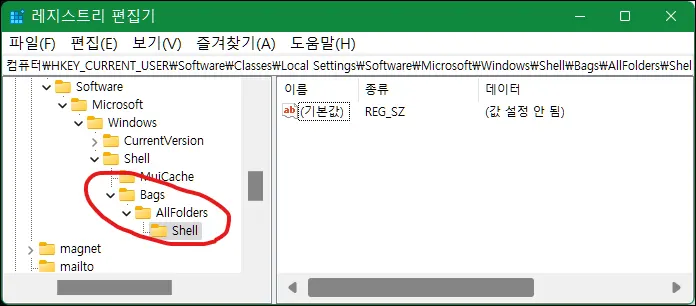
7. 마지막으로 만든 Shell키의 우측창엔 기본값만 존재하는데 우측창 빈공간을 마우스 우클릭하고 '새로 만들기 -> 문자열 값'을 선택합니다.
이 문자열의 이름은 FolderType 입니다.
FolderType를 더블 클릭해 값 데이터에 NotSpecified를 입력합니다.



끝입니다.
컴퓨터를 로그아웃 하거나 다시시작해야 작업산 설정이 적용됩니다.





댓글